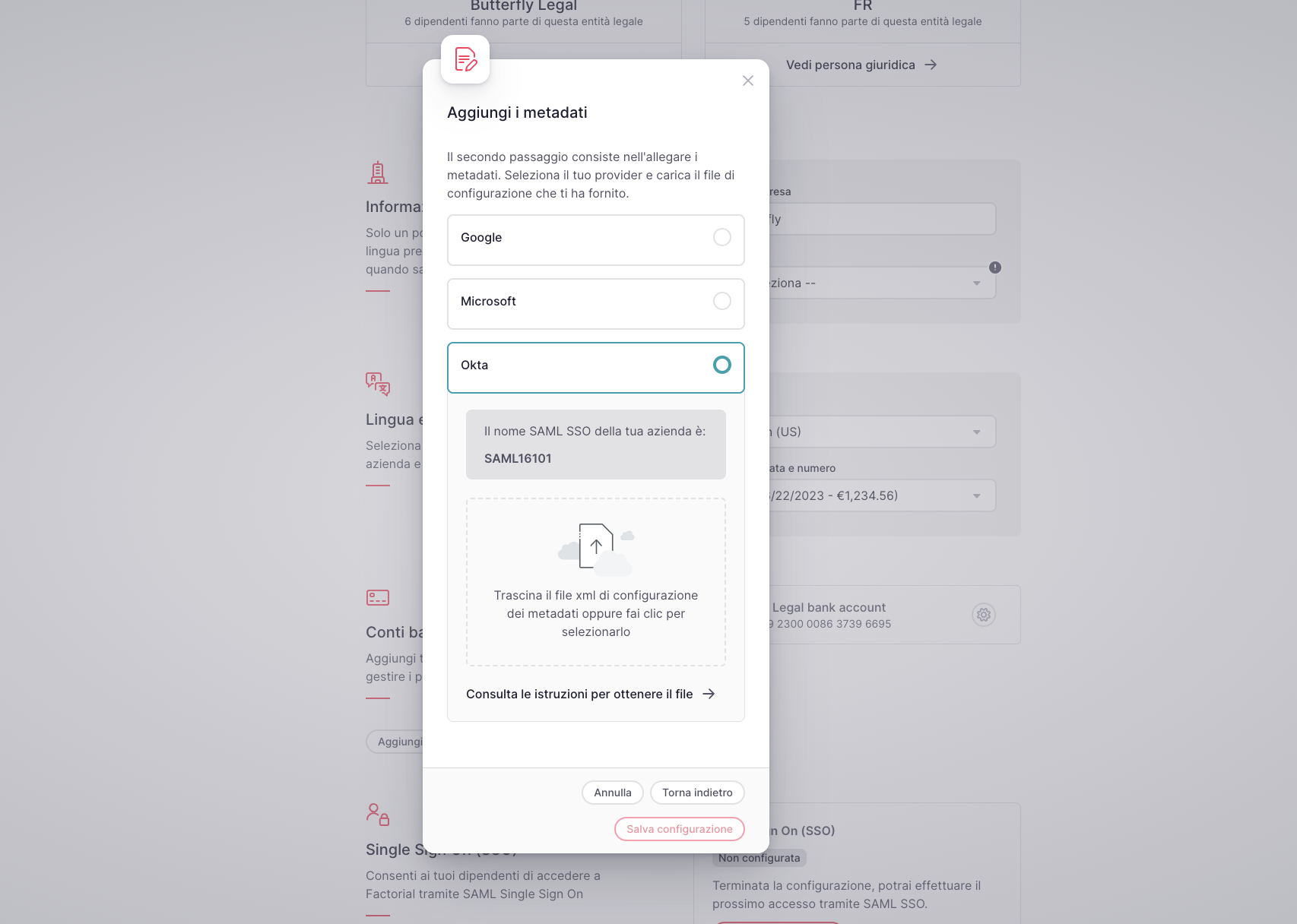Per effettuare la configurazione SSO con Factorial la persona responsabile della connessione SSO all'interno dell'azienda cliente deve fornire Factorial un file di metadati.
Nel pannello di amministrazione di Okta
- Vai al pannello di amministrazione di Okta
- Fai clic su Applicazioni
- Fai clic su Crea integrazione app
.png)
4. Seleziona SAML 2.0
.png)
5. Aggiungi il nome dell'app
6. In Verifica visibilità app, contrassegna Non visualizzare l'icona dell'applicazione agli utenti
Puoi configurare in seguito l'integrazione con la dashboard, se necessario.
7. Aggiorna i campi di configurazione in base a questi valori:
**Single sign on URL:**
https://factorial-production.auth.eu-central-1.amazoncognito.com/saml2/idpresponse
**Audience URI (SP Entity ID):**
urn:amazon:cognito:sp:eu-central-1_Y8iEmyaEp
**Attribute statements
Name** http://schemas.xmlsoap.org/ws/2005/05/identity/claims/emailaddress
**Name format** URI Reference
**Value** user.email
.png)
8. Seleziona Sono un cliente Okta aggiungendo un'app interna
9. Fai clic su Fine
.png)
10. Nell'applicazione appena generata, vai alla scheda Assegnazioni
11. Assegna persone o gruppi a questa configurazione SAML
Gli utenti che aggiungi qui saranno quelli che possono accedere tramite SAML SSO.
.png)
12. Torna alla scheda Generale
13. In basso a destra, fai clic su Visualizza istruzioni di configurazione SAML
.png)
14. Qui, vai in fondo alla pagina e copia i metadati IDP facoltativi .
Per completare il processo, dovrai creare un file sul tuo computer e aggiungervi i contenuti XML forniti. Il file può avere qualsiasi nome, ma deve avere l'estensione .xml (ad esempio, factorial_saml.xml).
.png)
In Factorial
- Nella barra laterale, vai su Impostazioni
- In Generale, clicca su Info aziendali
- Scorri verso il basso fino a trovare Single Sign On (SSO)
- Fai clic su Configura SAML SSO
- Aggiungi il dominio della tua azienda: aggiungi solo il dominio, ad esempio, con hello@factorialhr.com dovresti includere solo factorialhr.com. Se la tua azienda ha più domini, aggiungili anche qui.
- Fai clic su Passaggio successivo
- Abilita Okta
- Trascina e rilascia (o seleziona sul tuo computer) il file Okta Metadata XML scaricato
- Fai clic su Salva configurazione